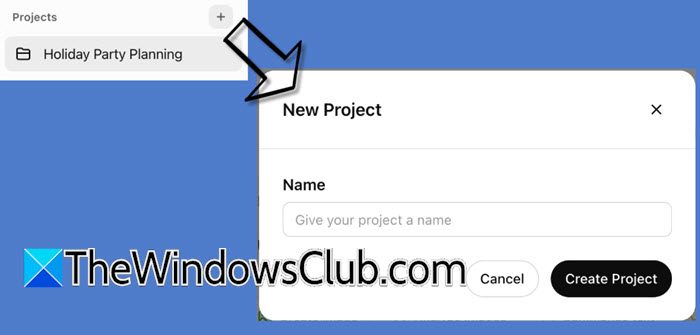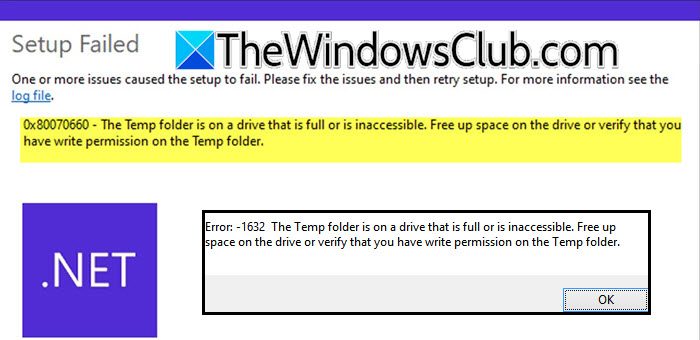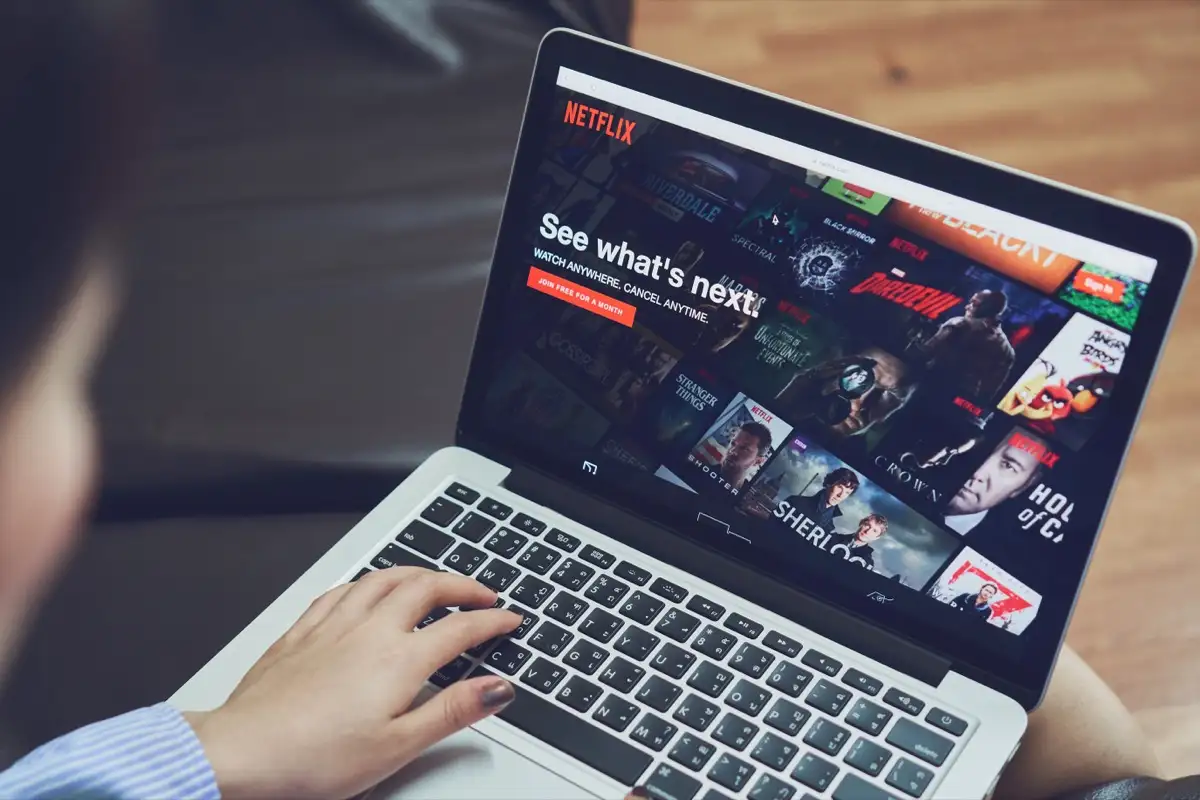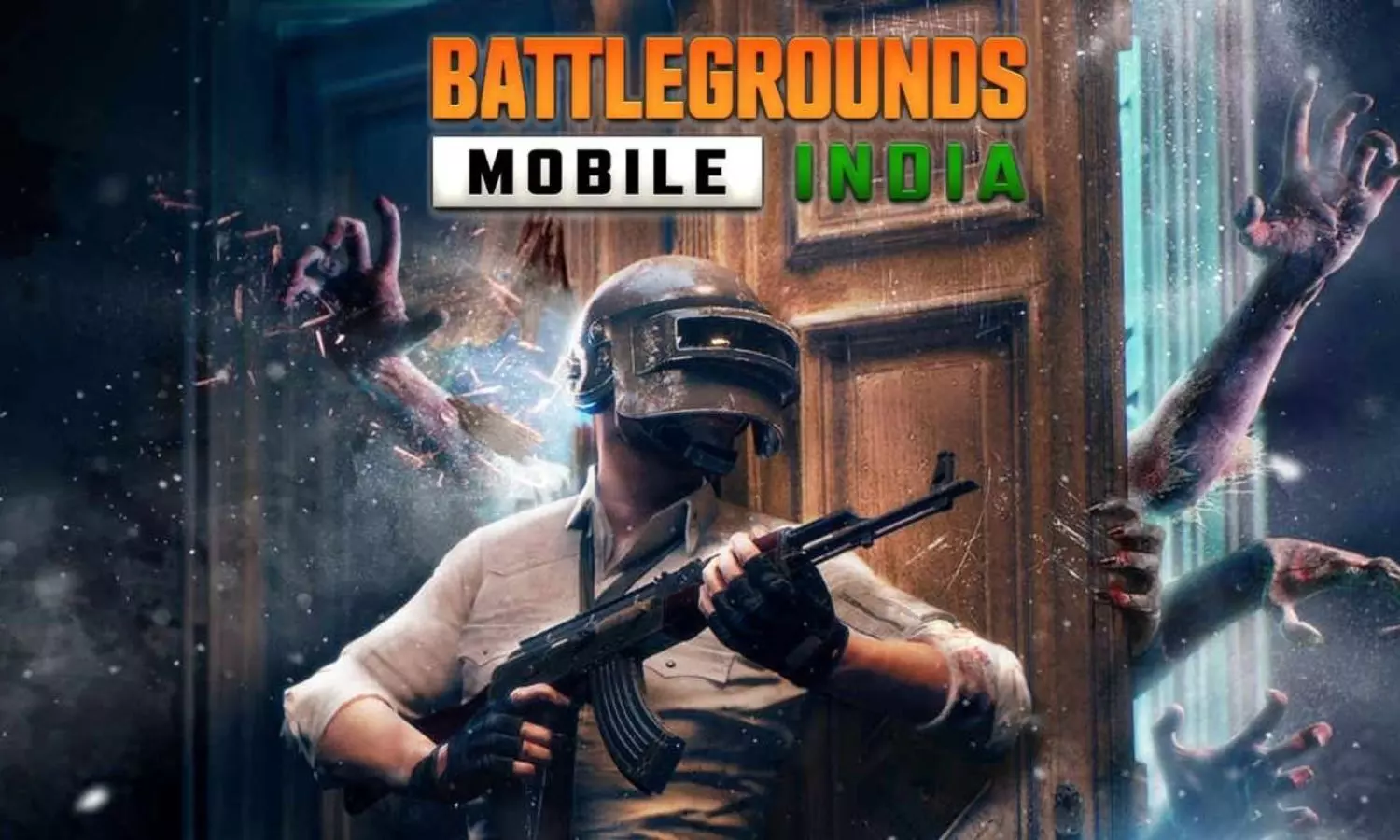Šiame straipsnyje aš jums parodysiukaip sudaryti lankomumo lapą Microsoft Excel. Ši pamoka padės tvarkyti lankomumo įrašus skaitmeniniu būdu. Naudodami šį automatizuotą „Excel“ lapą galite lengvai apskaičiuoti savo darbuotojų dabartinių dienų procentą, o tai padės jums, kai jūsų darbuotojai turi būti įvertinti.
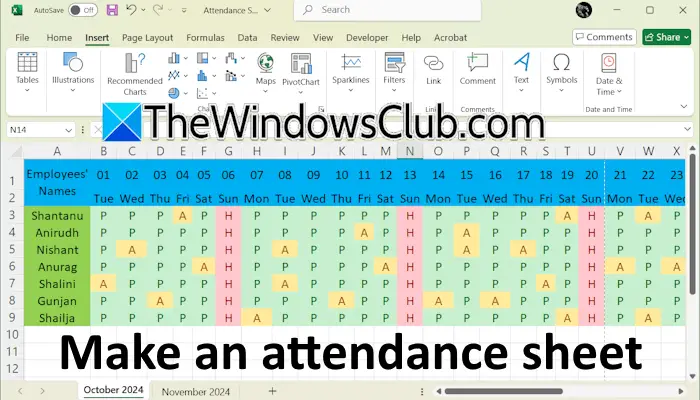
Šis vadovas padės sukurti lankomumo lapą „Excel“. Tai naudinga tiek mokykloms, tiek organizacijoms.
Sukūriau pavyzdinį lapą, kuriame yra kai kurių darbuotojų pavardės. Jei kuriate mokyklos lankomumo lapą, lauką Darbuotojų vardai galite pakeisti Mokinių vardai. Taip pat galite naudotiApvyniokite tekstąirSujungti ir centruotiparinktis, kaip tinkamai išdėstyti tekstą ląstelėse.
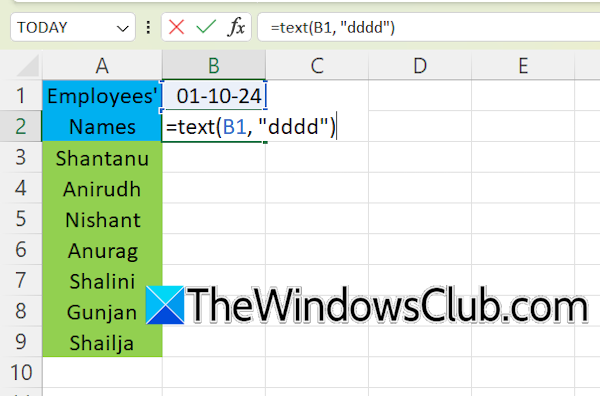
Pirmiausia į Excel lapą įtraukite konkretaus mėnesio datas. Pasirinkite langelį ir įveskite datą formatu DD-MM-MMMM. Pavyzdžiui, norint sukurti 2024 m. spalio mėnesio lankomumo lapą, data bus 2024-10-01. Po datos esantis langelis turėtų reikšti atitinkamą dieną. Norėdami tai padaryti, langelyje po langeliu, kuriame yra data, įveskite šią formulę:
=TEXT(B1, "dddd")
Aukščiau pateiktoje formulėje B1 yra langelio adresas, kuriame yra data. Jūsų Excel lapo adresas gali būti kitoks.
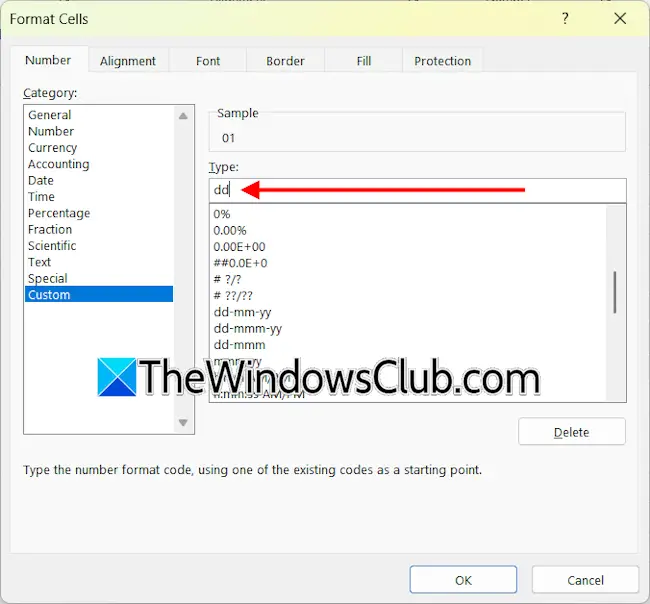
Kitas žingsnis yra datos formatavimas tik DD formatu. Taip jūsų lankomumo lapas atrodys kompaktiškas. Dešiniuoju pelės mygtuku spustelėkite langelį, kuriame yra data, ir pasirinkiteFormatuoti langelius. PasirinkitePasirinktinisir pasirinkitedd-mm-yyformatu dešinėje pusėje. Ištrinkitemm-yyiš to formato ir spustelėkite Gerai. Jei norite pateikti dienų pavadinimus trumpu formatu, pakeiskite aukščiau pateiktą formulę į:
=TEXT (B1, "ddd")
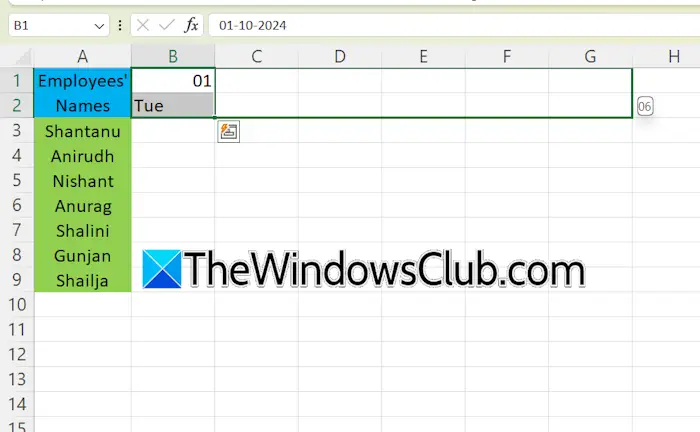
Pasirinkite langelius, kuriuose yra data ir diena, ir vilkite juos į dešinę naudodami užpildymo rankenėlę. Užpildę visas mėnesio datas, kituose langeliuose įveskite šiuos tekstus:
- Pateikti
- Nėra
- Šventės
- Darbo dienos
- Lankomumas procentais
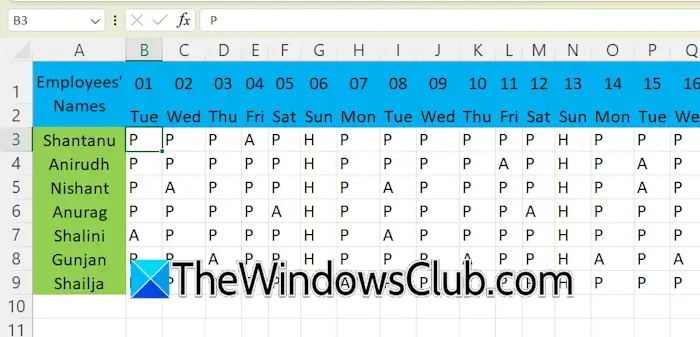
Sekmadienius pavaizduokite raide H, savo darbuotojų dabartines dienas – raide P, o darbuotojų pravaikštas – A raide.
Kitas žingsnis – taikyti sąlyginį formatavimą esamoms dienoms, nebuvimo dienoms ir atostogoms. Pasirinkau žalią dabartinėms dienoms rodyti, geltoną – nebuvimo dienoms ir raudoną – šventes. Atitinkamai galite pasirinkti spalvą.
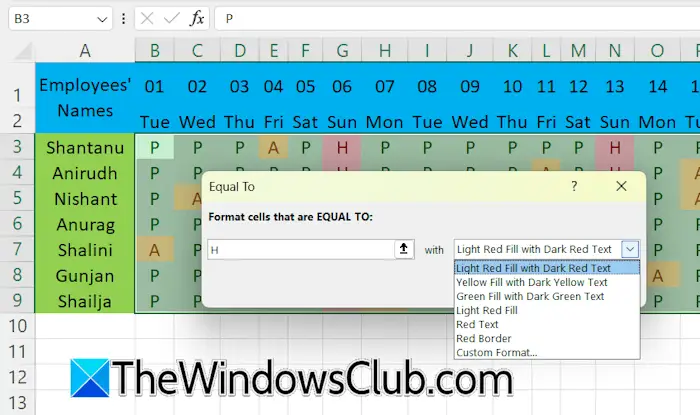
Pasirinkite visus langelius, kuriuose yra raidės P, A ir H. Eiti įPagrindinis puslapis > Sąlyginis formatavimas > Paryškinti langelių taisyklės > Lygus. TipasPreikiamame lauke ir išskleidžiamajame meniu pasirinkite reikiamą parinktį. Pakartokite šį procesą, kad pritaikytumėte sąlyginį formatavimą langeliams, kuriuose rodomos atostogos ir nedarbo dienos. Taip pat galite pasirinkti tinkintą langelių spalvą, pasirinkdamiPasirinktinis formatasvariantas.
Norėdami apskaičiuoti darbuotojo dabarties dienas, pasirinkite reikiamą langelį ir įveskite šią formulę:
=COUNTIF(cell range, "P")
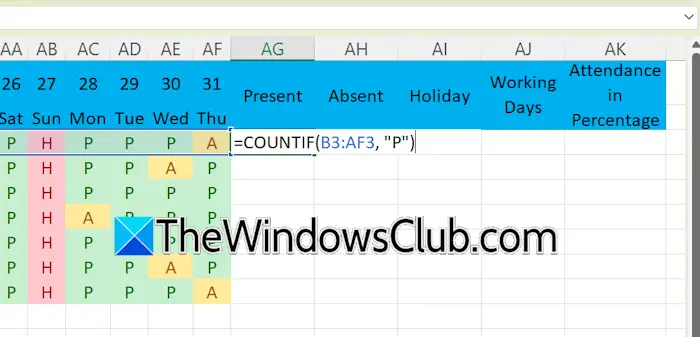
Aukščiau pateiktoje formulėje įveskite teisingą langelių diapazoną, nurodantį visas kiekvieno darbuotojo mėnesio dienas. Pavyzdžiui, jei bendras darbuotojo dienų skaičius per mėnesį svyruoja nuo B3 iki AF3, langelių diapazonas bus B3:AF3. Taigi formulė bus tokia:
=COUNTIF(B3:AF3, "P")
Užpildykite duomenis visuose tuščiuose langeliuose naudodami užpildymo rankenėlę. Panašiai apskaičiuokite darbuotojo pravaikštas dienas naudodami šią formulę:
=COUNTIF(cell range, "A")
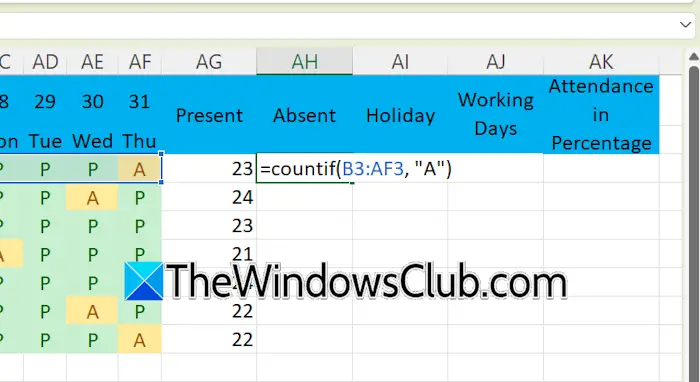
Įveskite teisingą langelių diapazoną aukščiau pateiktoje formulėje; kitu atveju gausite klaidą arba neteisingą rezultatą.
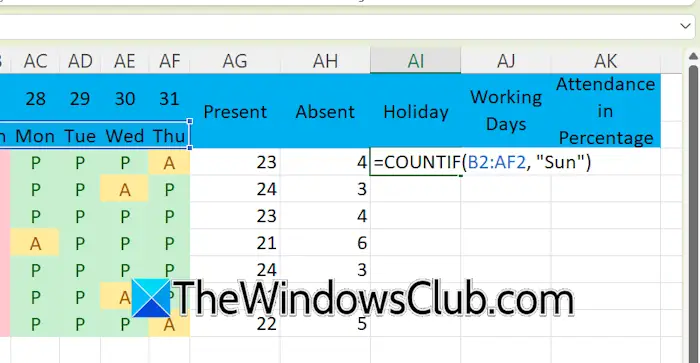
Šiame „Excel“ lape šventės yra bendras sekmadienių skaičius per tam tikrą mėnesį. Todėl, norėdami skaičiuoti šventes, pasirinkite langelių diapazoną, kuriame yra dienų pavadinimai. Naudokite šią formulę:
=COUNTIF(cell range, "Sun")
Įveskite teisingą langelių diapazoną. Aukščiau pateiktoje formulėje taip pat turite nustatyti langelių diapazoną; kitu atveju programa „Excel“ pakeis langelių diapazono reikšmes, kai užpildysite kitus tuščius langelius naudodami užpildymo rankenėlę. Tokiu atveju naudokite$funkcija.

Tarkime, kad langelių diapazonas, kuriame yra dienų pavadinimai, yra nuo B2 iki AF2, formulė bus tokia:
=COUNTIF($B$2:$AF$2, "Sun")
Darbo dienos yra esamų ir pravaikštų dienų suma. Todėl darbo dienų skaičiavimo formulė yra tokia:
=SUM(cell range)
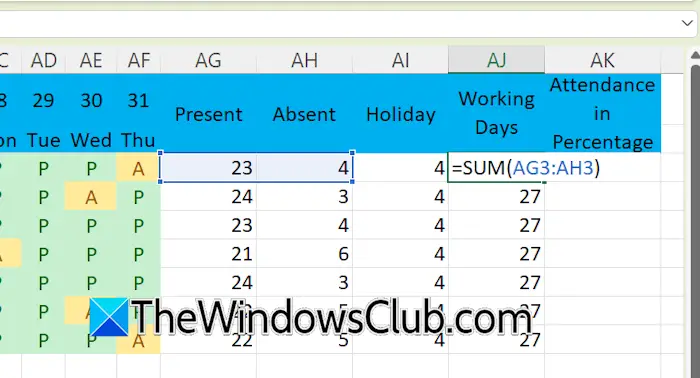
Tarkime, konkretaus darbuotojo esamos ir nebuvimo dienos rodomos atitinkamai langeliuose AG3 ir AH3, formulė taps:
=SUM(AG3:AH3)
Norėdami apskaičiuoti darbuotojo lankomumo procentą, naudokite šią formulę:
=Present days/Working days
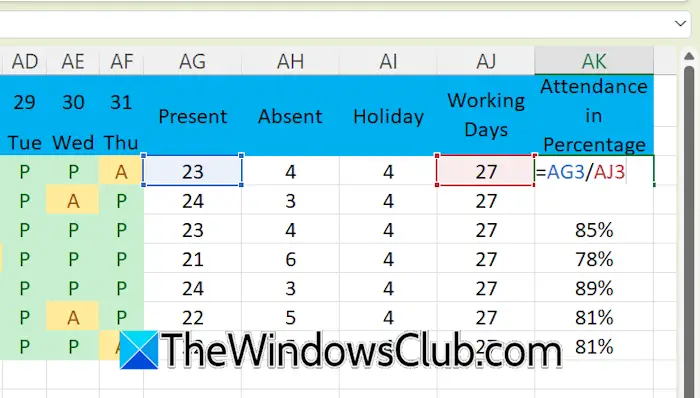
Pakeiskite esamas ir darbo dienas aukščiau pateiktoje formulėje teisingu langelio adresu. Gausite rezultatą po kablelio. Konvertuokite jį į procentinę vertę pagal%stilius skirtuke Pagrindinis. Arba galite naudotiCtrl + Shift + %spartusis klavišas. Norėdami užpildyti tuščius langelius, naudokite užpildymo rankenėlę.
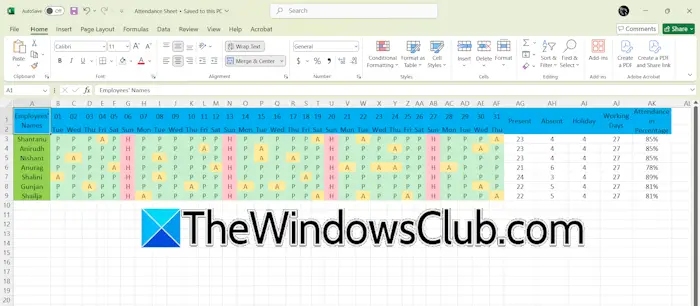
Buvo sukurtas konkretaus mėnesio lankomumo lapas programoje Excel. Norėdami sukurti kito mėnesio lankomumo lapą, nukopijuokite visus duomenis į naują „Excel“ puslapį ir pakeiskite datas. Atitinkamų dienų pavadinimai pasikeis automatiškai. Dabar turite rankiniu būdu įvesti P, A ir H.
tiek. Tikiuosi, kad tai padės.
Kaip sukurti kontrolinio sąrašo laukelį programoje „Excel“?
Kontrolinio sąrašo funkcija pasiekiama „Microsoft Office 365“ ir „Excel“ žiniatinkliui. Norėdami sukurti kontrolinio sąrašo laukelį programoje „Excel“, eikite į skirtuką Įterpti ir spustelėkite žymimąjį laukelį. Tada žymimasis laukelis bus įtrauktas į pasirinktą langelį arba langelių diapazoną.
Kitose „Office“ versijose nei „Office 365“ galimi dviejų skirtingų tipų žymimieji laukeliai: „ActiveX Control“ ir „Form Control“. Šie žymimieji laukeliai skiriasi nuo galimų Microsoft Office 365.
Kaip atspausdinti Excel lapą?
Norėdami spausdinti „Excel“ lapą, atidarykite tą lapą programoje „Excel“, tada eikite įFailas > Spausdinti. Arba taip pat galite naudotiCtrl + Pspartusis klavišas. Pasirinkite spausdintuvą, sureguliuokite spausdinimo nustatymus ir spustelėkiteSpausdinti.
Skaitykite toliau:.

![Sąrankai reikia vietos, kad būtų galima atnaujinti „Windows 11“ [Pataisyti]](https://elsefix.com/tech/tejana/wp-content/uploads/2024/11/Setup-needs-space-to-update.png)